Pokiaľ ide o aplikácie na odosielanie správ, WhatsApp je považovaný za jeden z najlepších. Ľahko sa používa a používa end-to-end šifrovanie na zabezpečenie vašich správ.

Ak si sťahujete WhatsApp pomocou iPhone, môžete importovať svoj existujúci zoznam kontaktov. Našťastie WhatsApp a iPhone komunikujú priamo a je to veľmi jednoduché. Tento článok vysvetlí, ako pridať kontakty z iPhone do WhatsApp.
Automatická synchronizácia WhatsApp
Keď si na svoj iPhone nainštalujete WhatsApp, mal by sa automaticky synchronizovať kontakty uložené vo vašom iPhone. Ak má niektorý z vašich kontaktov aj konto WhatsApp, automaticky sa pridá do zoznamu kontaktov v WhatsApp. Zvyčajne teda na synchronizáciu kontaktov iPhone nemusíte robiť nič navyše.
Čo ak sa moje kontakty automaticky nesynchronizujú?
Používatelia iPhonov občas hlásili, že ich kontakty sa nesynchronizovali automaticky. Ak je to váš prípad, skontrolujte povolenia WhatsApp na vašom telefóne:
- Otvorte nastavenia iPhone.

- Prejdite na „WhatsApp“.
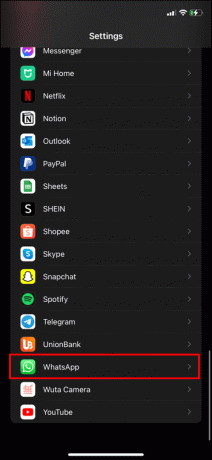
- Skontrolujte, či sú zapnuté všetky povolenia.

Keď ste si istí, že máte zapnuté povolenia, môžete povedať iPhone, aby sa synchronizoval s WhatsApp. Ak to chcete urobiť, postupujte podľa týchto jednoduchých krokov:
- Otvorte ponuku nastavení iPhone.

- Vyberte „Účty“.
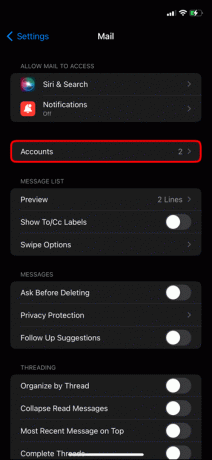
- Vyberte „Google“.

- Zapnite možnosť synchronizácie kontaktov s vaším zariadením.

Ak WhatsApp pôvodne nesynchronizoval vaše kontakty, malo by to spustiť synchronizáciu, aby vaše kontakty na iPhone a kontakty WhatsApp teraz bez problémov spolupracovali.
Ako manuálne synchronizovať WhatsApp s iPhone
Niekedy možno budete musieť manuálne synchronizovať WhatsApp s telefónom. Keď sa to stane, môžete to jednoducho urobiť niekoľkými ťuknutiami:
- Otvorte ponuku Nastavenia.

- Vyberte možnosť „Používatelia a účty“ alebo „Heslá a účty“.
- Vyberte WhatsApp zo zoznamu a klepnite na „Synchronizácia účtu“.
- Tlačidlo vedľa kontaktov by sa malo prepnúť na komunikáciu s telefónom, aby sa kontakty teraz synchronizovali.
Vaše kontakty WhatsApp a iPhone by sa teraz mali začať automaticky synchronizovať.
Ako pridať kontakty manuálne
V prípade, že nájdete nejaké kontakty, ktoré sa nemigrujú do WhatsApp automaticky, alebo potrebujete z nejakého dôvodu pridať konkrétny kontakt manuálne, je to jednoduché. Ak chcete manuálne pridať kontakt iPhone do WhatsApp, postupujte podľa týchto krokov:
- Otvorte WhatsApp a klepnite na ponuku Rozhovory. Ikona sa nachádza v spodnej časti obrazovky a vyzerá ako dve prekrývajúce sa bubliny.

- Kliknutím na ikonu ceruzky a papiera v pravom hornom rohu otvoríte nový rozhovor.

- Klepnite na „Nový kontakt“.

- Otvorí sa kontaktný formulár, ktorý vyzerá ako kontaktná stránka pre iPhone. Pridajte kontaktné informácie a kliknite na tlačidlo Uložiť.

Ako pridať kontakty pomocou QR kódu
WhatsApp má ďalšiu funkciu, do ktorej môžete pridať kontakt naskenovaním QR kódu na telefóne. Keď sa s niekým stretnete a chcete sa navzájom spoznať cez WhatsApp, je to skvelý spôsob, ako si okamžite pridať kontaktné informácie.
Na telefóne vášho priateľa:
- Otvorte WhatsApp.

- Klepnite na položku Nastavenia.

- V pravom hornom rohu vedľa mena priateľa klepnite na symbol QR kódu. Tým sa zobrazí QR kód.

Potom prejdite do telefónu:
- Otvorte WhatsApp.

- Klepnite na položku Nastavenia.

- Klepnite na symbol QR kódu pri svojom mene v pravom hornom rohu.

- Klepnite na „Skenovať“ v dolnej časti obrazovky a umiestnite telefón na telefón svojho priateľa, aby ste fotoaparátom naskenovali jeho QR kód. Po dokončení skenovania váš telefón zavibruje.

- Klepnutím na „Pridať do kontaktov“ dokončíte proces.

Pridanie medzinárodných kontaktov do WhatsApp
Výhodou WhatsApp je, že môže používať Wi-Fi na telefonovanie. Dokonca aj medzinárodné hovory je možné uskutočňovať bez použitia mobilných služieb. Pridanie medzinárodného kontaktu je rýchle a jednoduché.
- Nezabudnite začať telefónne číslo znakom +.
- Telefónne číslo začnite medzinárodnou predvoľbou pre danú krajinu. Ich zoznam možno nájsť tu.
- Mnoho krajín má pred zadaním kódu operátora vedúcu 0 pre miestne hovory, preto skontrolujte, či ho nepotrebujete vylúčiť.
- Každá krajina má iný formát a dĺžku telefónneho čísla, preto sa uistite, že ste číslo zadali správne.
Odosielanie pozvánok WhatsApp kontaktom
Najlepšia časť toho, že máte WhatsApp, je možnosť chatovať so všetkými svojimi priateľmi a rodinou. Ak chcete aplikáciu využívať naplno, budete chcieť pozvať všetky svoje kontakty, ktoré ešte nie sú na WhatsApp. Pozvite kontakty, aby sa k vám pripojili na WhatsApp pomocou týchto krokov:
- V WhatsApp prejdite na „Nastavenia“. Je to ikona ozubeného kolieska v pravom dolnom rohu domovskej obrazovky.

- Prejdite nadol a nájdite ikonu srdca vedľa položky „Povedz priateľovi“ a vyberte ju.

- Vo vyskakovacom okne, ktoré sa zobrazí, klepnite na „Správa“.

- WhatsApp vytvorí pozvánku, ktorú môžete odoslať zadaním kontaktných informácií svojho priateľa.

Čím viac priateľov, tým lepšie. Pozvite všetky svoje kontakty, aby si vybudovali základňu WhatsApp.
Prenos kontaktov z WhatsApp do nového telefónu
Keď dostanete nový telefón, najväčšou bolesťou hlavy sú všetky informácie, ktoré sa musia preniesť z vášho starého zariadenia. Našťastie prenos kontaktov nie je zložitý. Čítajte ďalej a zistite, ako uložiť kontakty WhatsApp do nového telefónu.
WhatsApp má vstavanú funkciu na zálohovanie chatu. Prvým krokom bude aktivácia tejto funkcie na starom zariadení:
- Otvorte WhatsApp a klepnite na „Ďalšie možnosti“ v pravom hornom rohu obrazovky.

- Vyberte „Nastavenia“, „Rozhovory“, „Zálohovanie rozhovoru“ a „Zálohovať teraz“.

- Prejdite na „Uložiť do iCloud“ a pokračujte výzvami a pokynmi.
Po dokončení procesu zálohovania ho môžete použiť na naplnenie vášho nového telefónu všetkými svojimi kontaktmi:
- Na svojom novom telefóne si nainštalujte a otvorte WhatsApp.

- Postupujte podľa pokynov na obnovenie kontaktov zo zálohy iCloud.
Všetky vaše kontakty WhatsApp budú teraz k dispozícii vo vašom novom telefóne.
Odstránenie kontaktu WhatsApp
Ak chcete odstrániť nechcený kontakt z WhatsApp, môžete tak urobiť z aplikácie:
- Spustite WhatsApp a klepnite na „Rozhovory“.

- Klepnutím na tlačidlo „Nový rozhovor“ zobrazíte zoznam svojich kontaktov WhatsApp.

- Nájdite kontakt, ktorý chcete odstrániť, a klepnite na jeho ikonu.

- Klepnite na ich meno v hornej časti obrazovky rozhovoru.

- Ak chcete tento kontakt odstrániť, vyberte „Upraviť“ a „Odstrániť kontakt“.

Keď to urobíte, kontakt sa úplne odstráni z adresára telefónu.
často kladené otázky
Môžem pridať kontakt, ktorý nemá účet WhatsApp?
Áno môžeš. Pridajte kontakt ako zvyčajne a budete mať možnosť pozvať ich do WhatsApp. Keď sa pridajú, už ich budete mať vo svojom zozname.
Môžem cez aplikáciu hovoriť s kontaktmi, ktoré nemajú účet WhatsApp?
Nie, nebudete ich môcť kontaktovať cez WhatsApp, kým si nevytvoria účet. Môžete im poslať pozvánku, aby sa k vám pripojili na WhatsApp.
Môžem použiť fotoaparát WhatsApp na skenovanie QR kódu priateľa?
Áno môžeš. Ak poznáte fotoaparát WhatsApp, je to jednoduchý spôsob, ako naskenovať QR kód a spojiť sa s priateľom na WhatsApp.
Môžem tiež pridať kontakty do WhatsApp na zariadení s Androidom?
Áno, pridávanie kontaktov zo zariadenia so systémom Android je rovnako jednoduché ako pridávanie kontaktov zo zariadenia iPhone. WhatsApp funguje na oboch platformách a mal by sa bez problémov pripojiť z vášho zoznamu kontaktov k vášmu účtu WhatsApp. Vo väčšine prípadov sú kroky pre prácu s iPhone rovnaké ako pre Android.
Pridajte kontakty z iPhone do WhatsApp
Mať všetky svoje kontakty po klepnutí na ikonu je skvelý spôsob, ako zostať v kontakte. WhatsApp umožňuje jednoduché a zábavné posielanie správ. Zrkadlenie vašich kontaktov z iPhone do WhatsApp vás udrží v spojení a vaše kontakty budú synchronizované bez problémov.
Pridali ste kontakty do WhatsApp pomocou týchto pokynov? Povedzte nám o tom v komentároch nižšie.




